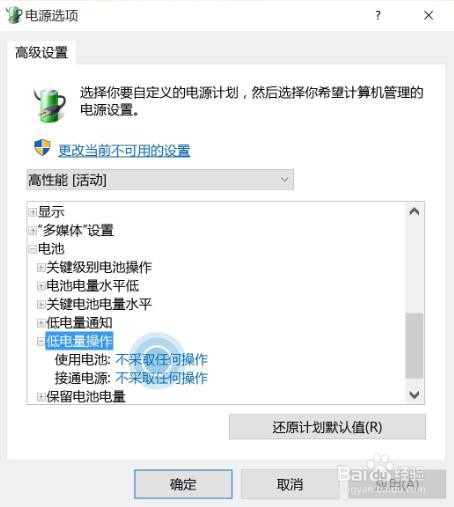1、在桌面模式下右键单击左下角的【开始】。

2、选择【控制面板】。

3、选择【硬件和声音】。
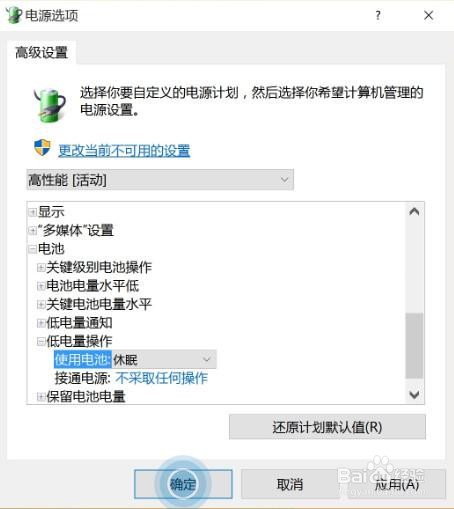
4、选择【电源选项】。

5、选择正在使用的电源计划右侧的【更改计划设置】。

6、选择下方的【更改高级电源设置】。
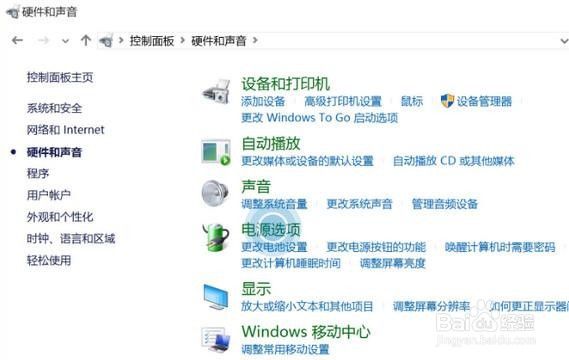
7、在“高级设置”中双击【电池】。

8、双击【低电量操作】。

9、点击【使用电池】选项。

10、将“使用电池”设置改为【休眠】。

11、设置完成后,点击下方的【确定】即可。
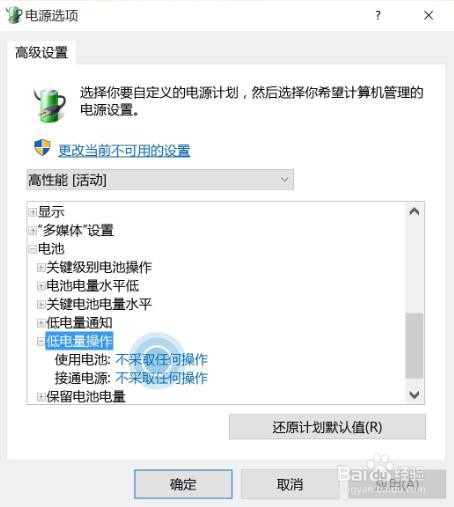
时间:2024-10-17 18:42:12
1、在桌面模式下右键单击左下角的【开始】。

2、选择【控制面板】。

3、选择【硬件和声音】。
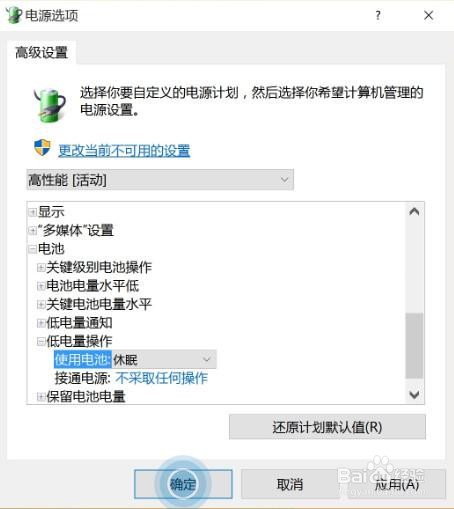
4、选择【电源选项】。

5、选择正在使用的电源计划右侧的【更改计划设置】。

6、选择下方的【更改高级电源设置】。
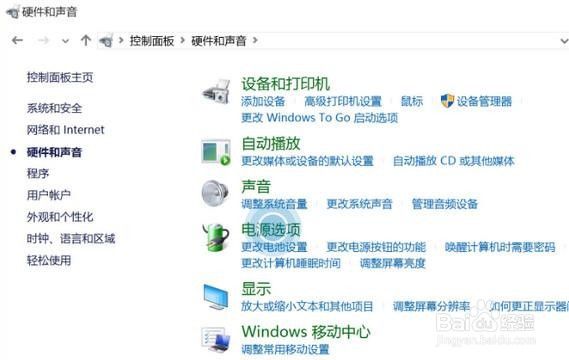
7、在“高级设置”中双击【电池】。

8、双击【低电量操作】。

9、点击【使用电池】选项。

10、将“使用电池”设置改为【休眠】。

11、设置完成后,点击下方的【确定】即可。